Dropbox Önbelleği Nasıl Silinir?
Yayınlanan: 2023-01-03
Hepimizin cihazlarımızda sürekli olarak daha fazla alana ihtiyacı var. Kişisel Bilgisayarınızda gigabaytlarca alana sahip olmasına rağmen, depolama alanınız her zaman hızla tükenir. Dropbox önbelleğinin, sabit sürücünüzde önemli miktarda yer kaplayan birçok olasılıktan biri olması mümkündür. Dropbox, silinen dosyaların kaydını tutan gizli bir önbellek klasörü içerir; Bildiğiniz gibi, Dropbox bu önbellek klasörünü her üç günde bir otomatik olarak temizler. Dosyaları ve bilgileri sildikten sonra bile boş alan miktarının artmadığını muhtemelen herkes bir noktada fark etmiştir. Muhtemel suçlu, Dropbox önbelleğinizdir. Fazladan alana ihtiyacınız varsa, bu dosyaları silerek önbelleği manuel olarak temizlemek bir seçenektir. Çok fazla yer açması gerekmese de, oldukça büyük bir dosyayı silmenin büyük bir etkisi olabilir. Kişisel bir bilgisayarınız varsa, muhtemelen depolama kapasitenizin sürekli olarak hızla tükendiğini fark etmişsinizdir. Ancak, Dropbox önbelleğini nasıl sileceğinizi istediğiniz zamanlar olabilir. Dropbox önbellekleri hakkında daha fazla bilgi arıyorsanız okumaya devam edin! Dropbox önbelleğindeki eski dosyaların nasıl silineceği de dahil olmak üzere tüm sorularınıza cevap verebilecek kullanışlı bir kılavuz hazırladık.

içindekiler
- Dropbox Önbelleği Nasıl Silinir?
- Dropbox Önbelleğini Silebilir miyim?
- Dropbox Önbellek Konumu Nasıl Bulunur?
- Dropbox Önbelleği Neden Bu Kadar Büyük?
- Dropbox Önbelleği Neden Dolmaya Devam Ediyor?
- Dropbox Önbelleği Virüs İçerir mi?
- Dropbox Depolamasını Nasıl Temizlerim?
- Dropbox Senkronizasyon Geçmişimi Nasıl Temizlerim?
- Dropbox Önbelleği Nasıl Silinir?
- Windows 10'da Dropbox Önbelleği Nasıl Temizlenir?
- iPhone'da Dropbox Önbelleğini Nasıl Temizlerim?
- Mac'te Dropbox Önbelleği Nasıl Silinir?
- Linux'ta Dropbox Önbelleği Nasıl Temizlenir?
- Dropbox Önbelleğindeki Eski Dosyalar Nasıl Silinir?
Dropbox Önbelleği Nasıl Silinir?
Dropbox önbelleğinin nasıl silineceğini daha iyi anlamak için yararlı resimlerle ayrıntılı olarak açıklayan adımları bulmak için okumaya devam edin.
Dropbox Önbelleğini Silebilir miyim?
Evet , Dropbox önbelleğini silebilirsiniz. Görüntüler ve filmler gibi geçici dosyaları depolamak için Dropbox kullanıyorsanız, önbellek dosyalarını temizlemeyi düşünebilirsiniz. Bu, Dropbox hesabınızın işlevselliğini artıracak ve öğelerinize erişmenizi kolaylaştıracaktır.
Dropbox Önbellek Konumu Nasıl Bulunur?
Dropbox, silinen dosyaların kaydını tutan gizli bir önbellek klasörü içerir; Bildiğiniz gibi, Dropbox bu önbellek klasörünü her üç günde bir otomatik olarak temizler. Henüz bu klasöre bakmadıysanız, önemli İşletim Sistemi sürücü alanını boşa harcıyor olabilirsiniz.
Seçenek I: Windows'ta
Windows'ta Dropbox önbelleğine ulaşmak için şu adımları izleyin:
1. Windows + R tuş bileşimine basarak Çalıştır iletişim kutusunu başlatın.
2. Çalıştır penceresindeki Aç alanına aşağıdaki klasör yolu adını girin.
%HOMEPATH%\Dropbox\.dropbox.cache
3. Klasör yolu adını girdikten sonra Çalıştır penceresinden Tamam'a tıklayın.

4. Orada bulunan tüm önbellek dosyalarının bulunduğu Dropbox önbellek klasörüne yönlendirileceksiniz.

Seçenek II: Mac'te
Mac'te, Dropbox önbellek klasörünü bulabilir ve Klasöre Git'i kullanarak içindeki verileri kaldırabiliriz. Mac OS'de Dropbox önbelleğine erişmek için bu prosedürleri izleyin.
1. Klasöre Git kutusuna erişmek için Shift + Command + G tuşlarına basın.
2. Klasöre git: alanına aşağıdaki klasör yolu adını girin.
~/Dropbox/.dropbox.cache
3. Ardından, klasörü açmak için Git'e tıklayın.

4. Tüm Dropbox önbellek dosyaları , Mac ekranınızda önünüzde görünecektir.

Seçenek III: Linux'ta
Bu adımların izlenmesi, Linux'ta Dropbox önbelleğine erişmenizi sağlayacaktır:
1. Terminal penceresini başlatın.
2. Linux'ta Dropbox önbellek klasörüne erişmek için pencereye aşağıdaki komutu yazın .
~/Dropbox/.dropbox.cache/*
Ayrıca Okuyun : Windows 10'da Dropbox com Hatası 413 Nasıl Çözülür?
Dropbox Önbelleği Neden Bu Kadar Büyük?
Verilerinizi depolamak, senkronize etmek ve güncellemek için Dropbox bir dizi prosedür kullanır. Ek olarak, Dropbox kendi kendini izleme işlemlerini yürütür ve sürüm değişikliklerini kontrol eder. Bu görevler, bilgisayarınızın daha yavaş çalışmasına ve daha fazla CPU kaynağı kullanmasına neden olabilir.
Dropbox'ın potansiyel olarak yüksek CPU kullanımının diğer nedenleri şunlardır:
- Dropbox çok fazla dosyayı senkronize ediyor : Dropbox, özellikle ilk seferde çok sayıda dosyayı senkronize ettiğinizde çok fazla CPU alabilir. Bu sorunu çözmek için PC'nizdeki dosya sayısını azaltmak üzere seçici senkronizasyonu kullanabilirsiniz.
- Diğer uygulamalar eşitleme sorunlarına neden oluyor : Bazı uygulamalar, güvenlik ve yedekleme araçları da dahil olmak üzere Dropbox klasörünüzdeki dosyalara erişebilir. Uygulamalar erişim için tekrarlanan isteklerde bulunursa, Dropbox sürekli olarak değişiklikleri senkronize etmeye çalışır.
- Cihazınız genişletilmiş öznitelikleri destekleyemez : PC'nizdeki dosya sistemi genişletilmiş öznitelikleri desteklemiyorsa, Dropbox dosyalarınızı eşitleyemez. Ancak program, çok fazla CPU tüketen sürekli olarak eşitlemeye çalışacaktır.
Dropbox Önbelleği Neden Dolmaya Devam Ediyor?
Dropbox bir şeyi senkronize etmeye çalışırken önbelleği temizlerseniz, Dropbox önbelleği yeniden dolmaya devam eder. Bunun nedeni , Dropbox'ın önbellek klasörünü bilgisayarınızla senkronize ettiği verileri depolamak için bir konum olarak ve diğer cihazlarda kaldırdığınız dosyalar için geçici bir depolama noktası olarak kullanmasıdır. Dosyalar tamamen indirildikten sonra önbellekten Dropbox hesabınızdaki uygun alana aktarılır. Hesabınızda herhangi bir önemli hamle veya başka değişiklik yaptıysanız, bilgisayarınızı bu tür ayarlamalarla güncelliyor olabilir.
Dropbox Önbelleği Virüs İçerir mi?
evet . Dropbox virüsü terimi, hain işlerini gerçekleştirmek için bir şekilde resmi uygulamanın adını kullanan çeşitli tehditleri tanımlamak için kullanılır. Dropbox dosya barındırma programı 2007'de oluşturuldu ve Dropbox Inc.'in bir mülküdür. Kullanıcıların resimlerini, filmlerini ve diğer şeylerini depolamak için kullandıkları oldukça iyi bilinen bir platformdur. Siber suçlular, popülerliğinin bir sonucu olarak iyi bilinen marka adından kâr elde etmek için bir dizi strateji geliştirdi. Dolayısıyla Dropbox, TrickBot , UPATRE Trojan , Ransomware ve Scams gibi çeşitli kötü amaçlı yazılımlar içerir.
Dropbox Depolamasını Nasıl Temizlerim?
Dropbox hesabınızdaki her dosya veya klasör geçici veya kalıcı olarak silinebilir. Dropbox masaüstü istemcisini veya Dropbox mobil uygulamasını kullanarak Dropbox önbelleğini veya depolama alanını Dropbox hesabınızdan temizlemek için talimatları tam olarak uygulamanız yeterlidir; adımlar açık olacaktır.
Seçenek I: Dropbox Masaüstü Uygulamasında
1. Masaüstünüzde istediğiniz Dropbox klasörünü açın.
2. İstediğiniz dosyaları veya klasörü bulun ve sağ tıklayın.
3. Windows masaüstü veya dizüstü bilgisayarınızdaki içerik menüsünden Sil'e tıklayın.
Not : Çöp Kutusuna Taşı'yı tıklayın Mac cihazınızda.
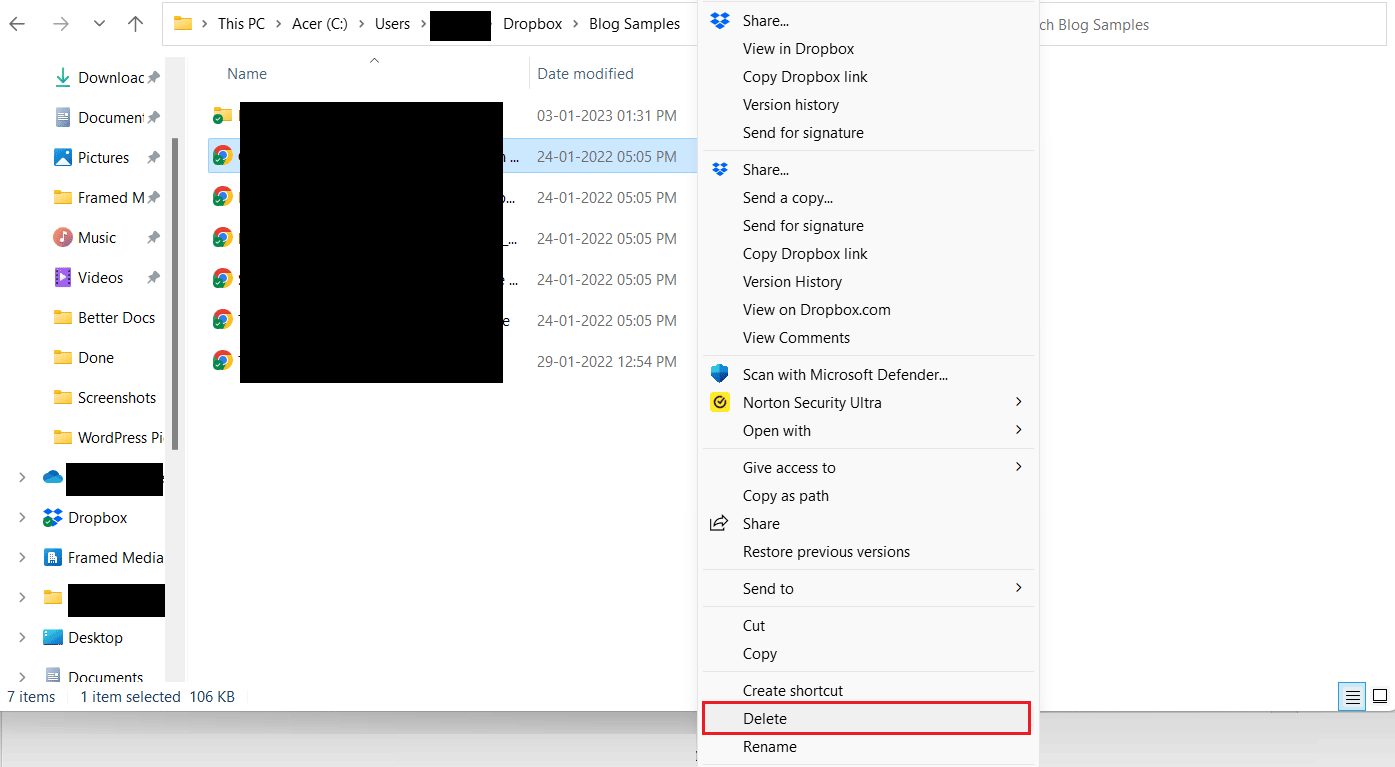
Seçenek II: Dropbox Mobil Uygulamasında
1. Dropbox mobil uygulamasını açın.
2. Depolamayı boşaltmak için silmek istediğiniz dosyayı bulmak için istediğiniz klasöre dokunun.
3. Silmek istediğiniz dosyanın yanındaki üç noktalı simgeye dokunun.
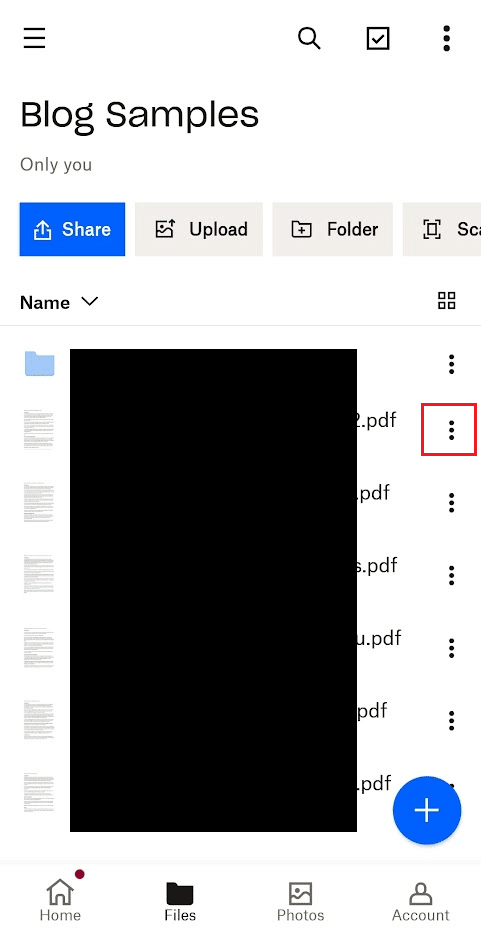
4. Menü seçeneklerini ortaya çıkarmak için yukarı kaydırın ve menünün altından Sil seçeneğine dokunun.
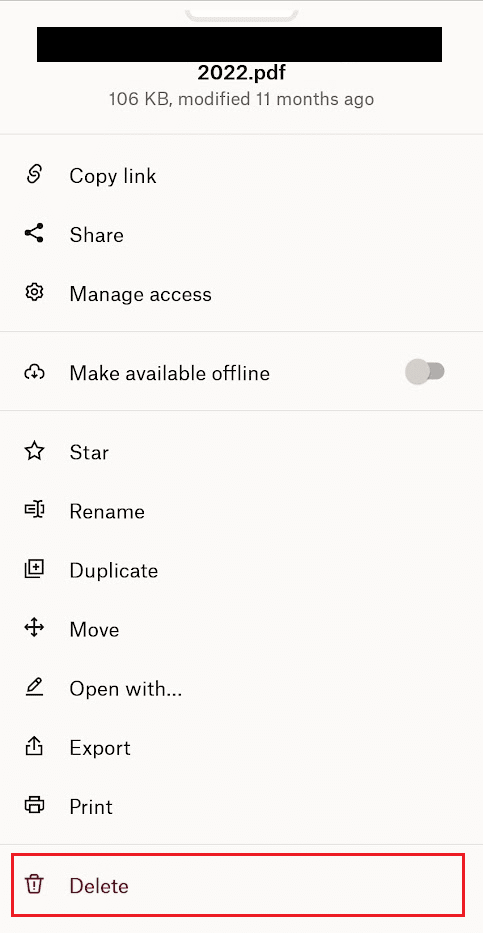
Ayrıca Okuyun : Facebook'ta Önbellek Nasıl Temizlenir
Dropbox Senkronizasyon Geçmişimi Nasıl Temizlerim?
Senkronizasyon geçmişini temizlemek için, Dropbox ile senkronize ettiğiniz belgeleri veya medya dosyalarını silmeniz gerekecektir.

1. Telefonunuzda Dropbox uygulamasını başlatın.
2. Açmak için senkronize edilen klasöre dokunun.
3. Ardından, listeden dosyaya uzun dokunun ve tüm dosyaları seçmek için çift onay işareti simgesine dokunun.
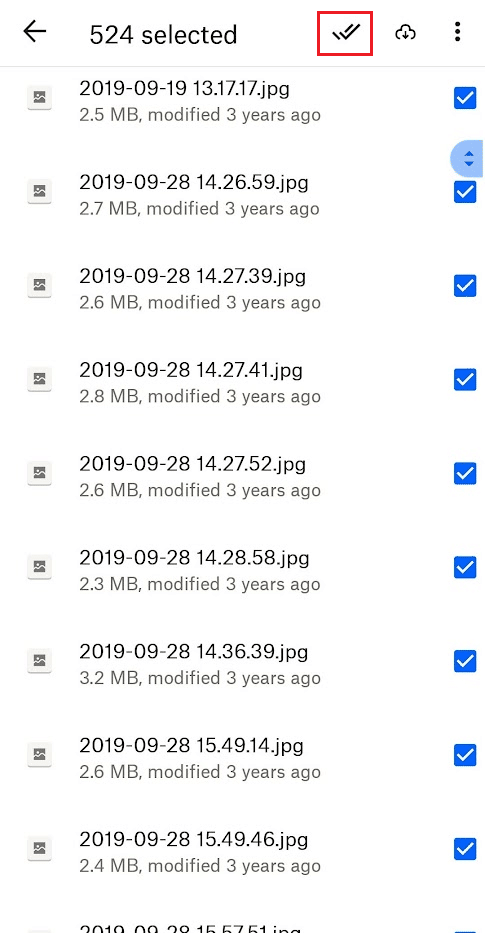
4. Sağ üst köşedeki üç noktalı simgeye > Sil'e dokunun.
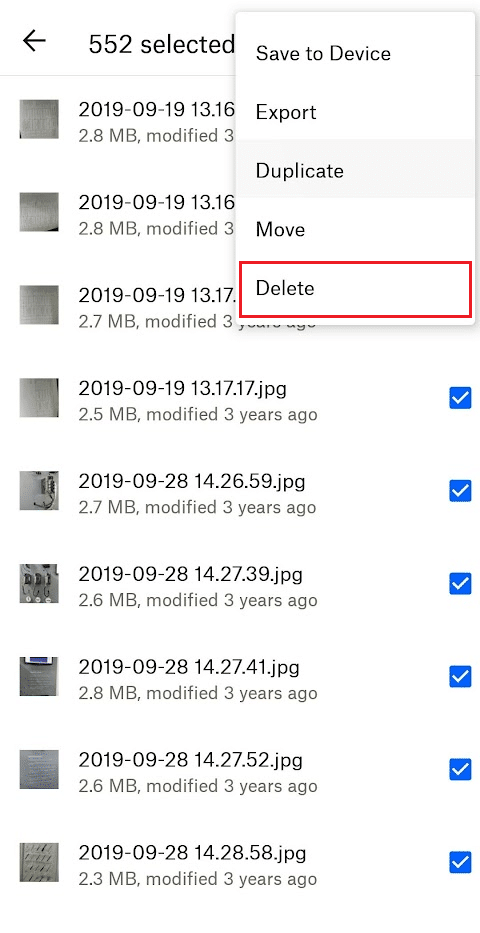
5. Silme işlemini onaylamak için açılır pencereden Sil üzerine dokunun.
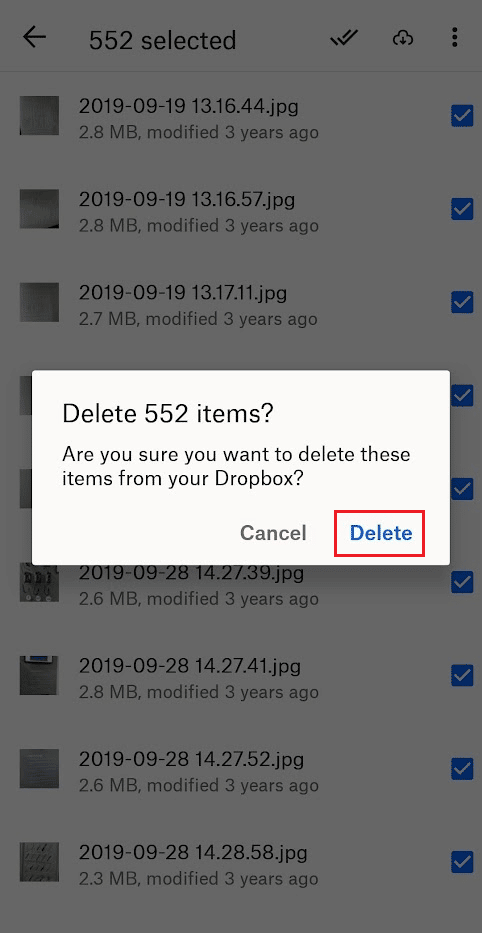
Dropbox Önbelleği Nasıl Silinir?
Abonelik Dropbox katmanını veya ücretsiz Dropbox Basic hizmetini kullanıp kullanmadığınıza bakılmaksızın sonsuz depolama alanınız yok. Bu, bazen başkaları için bir yol oluşturmak üzere belirli dosyaları kaldırmanız gerekebileceği anlamına gelir. Bu kılavuz, PC'nizdeki Dropbox önbelleğini nasıl sileceğinizi gösterecektir:
1. Windows + R tuş bileşimine basarak Çalıştır iletişim kutusunu başlatın.
2. Çalıştır penceresindeki Aç alanına aşağıdaki klasör yolu adını girin.
%HOMEPATH%\Dropbox\.dropbox.cache
3. Klasör yolu adını girdikten sonra Çalıştır penceresinden Tamam'a tıklayın.

4. Orada bulunan tüm önbellek dosyalarının bulunduğu Dropbox önbellek klasörüne yönlendirileceksiniz.

5A. Bağlam menüsünü istemek için istenen önbellek klasörüne sağ tıklayın.
5B. Tüm önbellek klasörlerini seçmek için Ctrl + A tuş bileşimine basın ve bağlam menüsünü istemek için üzerlerine sağ tıklayın.
6. Tüm Dropbox önbelleğini silmek için içerik menüsünden Sil'e tıklayın.
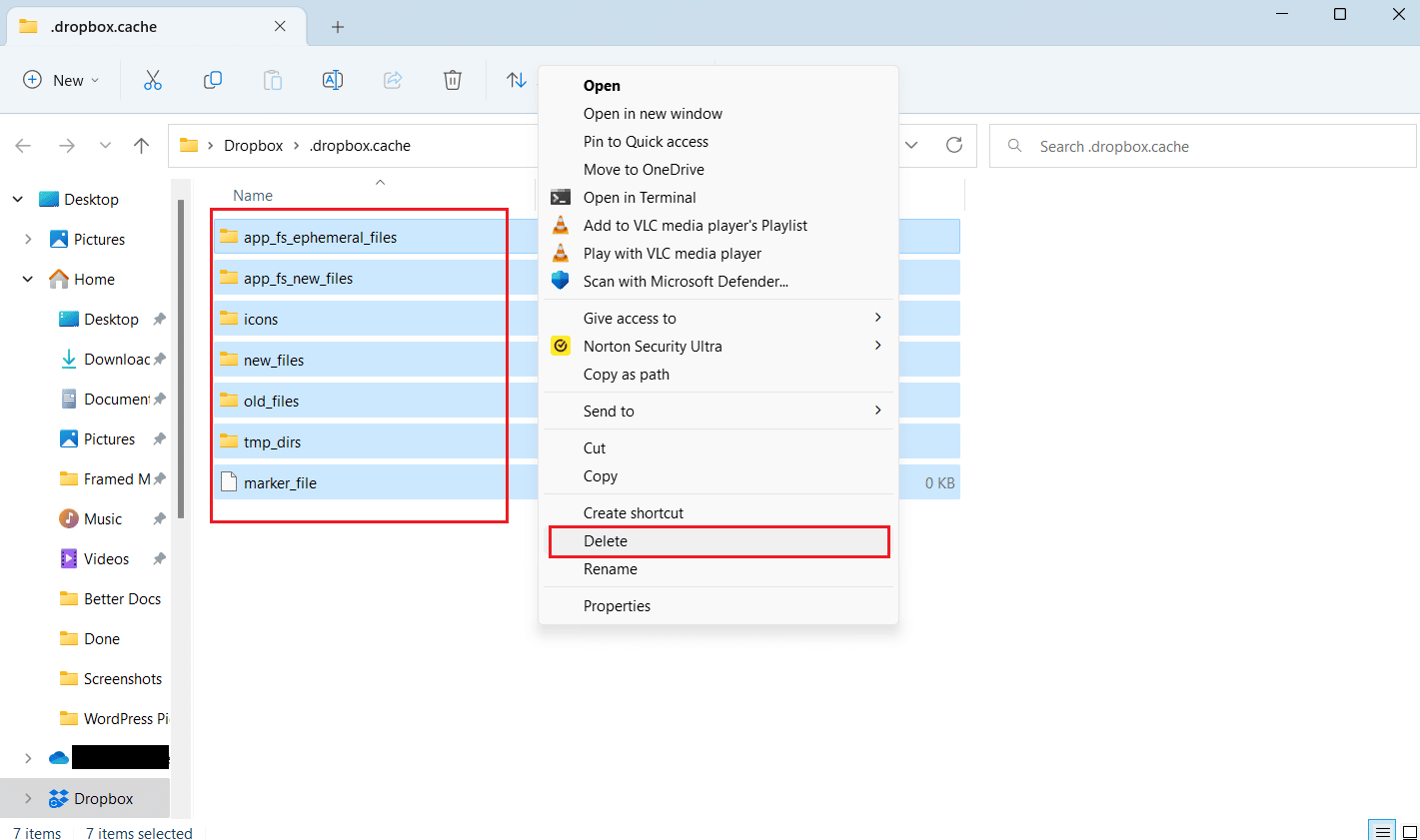
Ayrıca Oku : Google Chrome'da Önbellek ve Çerezler Nasıl Temizlenir?
Windows 10'da Dropbox Önbelleği Nasıl Temizlenir?
Bilgisayarınızdan bir dosyayı kaldırdığınızda sonsuza dek kaybolduğuna inanabilirsiniz. Ancak, veriler hala sabit diskinizde gizli bir önbellek klasöründe bulunur. Biraz yer açmak istiyorsanız, önbelleğinizi temizlemek için uygulamanız gereken birkaç prosedür vardır. Windows 10 veya 11 PC/dizüstü bilgisayarda Dropbox önbelleğini silmek için yukarıda belirtilen adımları izleyin .
iPhone'da Dropbox Önbelleğini Nasıl Temizlerim?
Dropbox uygulamasının, iPhone'unuzu boşaltmadan önce önbelleğin ne kadar yer kapladığını size bildirmeyeceğini bilmek, önbelleği temizlemeden önce ve sonra Dropbox'ın depolama ayak izini karşılaştırmanıza yardımcı olabilir. Bu kılavuz , Dropbox uygulamasını boşaltarak iPhone'unuzdaki Dropbox önbelleğini nasıl temizleyeceğinizi gösterecektir. Sadece talimatları tam olarak takip edin ve adımlar netleşecektir.
1. iPhone'unuzda Ayarlar'ı açın.
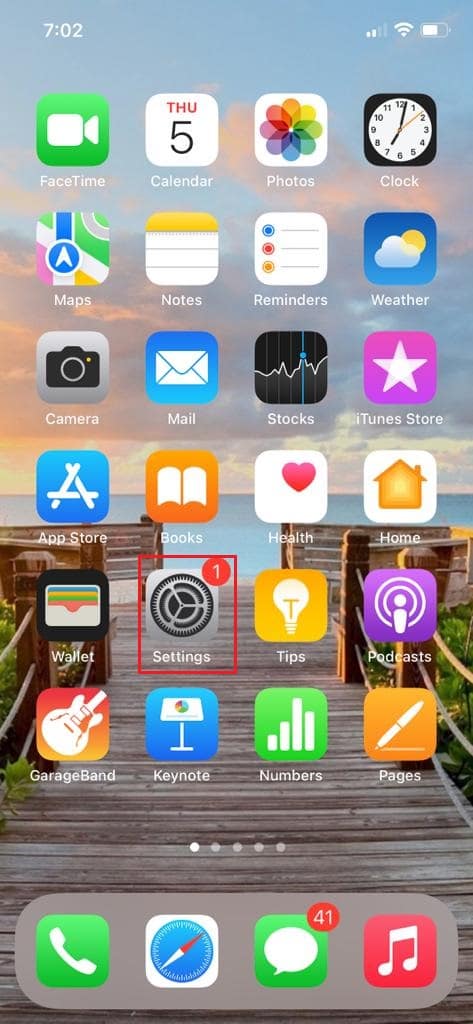
2. Genel üzerine dokunun.
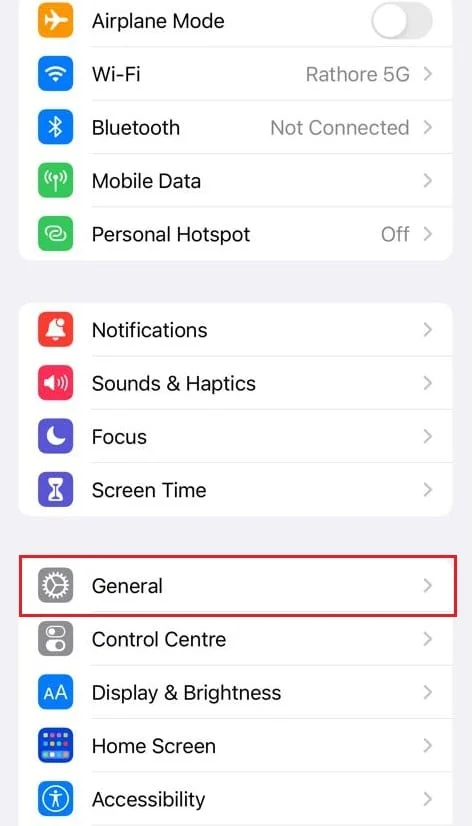
3. Şimdi iPhone Depolama'ya dokunun.
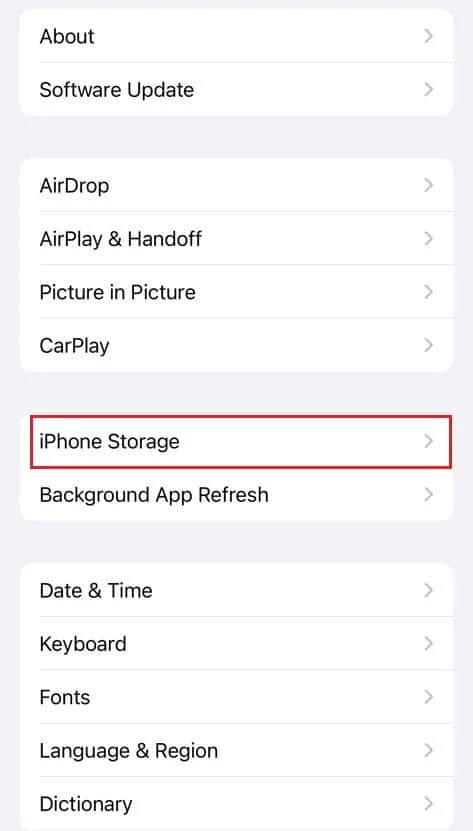
4. Aşağı kaydırın ve Dropbox'a dokunun.
5. Uygulamayı Boşalt üzerine dokunun.
Not : Boşaltma, cihazınızdaki belgeleri ve ayarları koruyacaktır.

Ana depolama sayfasına dönmek, ne kadar alandan tasarruf edildiğini görmenizi sağlayacaktır. Dropbox'tan gerçekten büyük dosyalar indirmediyseniz, bunun telefonunuzun depolama alanı üzerinde önemli bir etkisi olacağı şüphelidir.
Mac'te Dropbox Önbelleği Nasıl Silinir?
Mac sistemindeki önbellek dosyalarını bulmak ve incelemek oldukça basittir! İlişkili menü öğelerini kullanarak, Mac sisteminin önbellek dosyalarının yanı sıra web tarayıcıları için olanları bulabilir ve inceleyebilirsiniz. Bu kılavuz size Mac'te Dropbox önbelleğini nasıl sileceğinizi gösterecektir. Sadece talimatları tam olarak takip edin ve adımlar netleşecektir.
1. Klasöre Git kutusuna erişmek için Shift + Command + G tuş bileşimine basın.
2. Klasöre git: alanına aşağıdaki klasör yolu adını girin.
~/Dropbox/.dropbox.cache
3. Ardından, klasörü açmak için Git'e tıklayın.

4. Tüm Dropbox önbellek dosyaları , Mac ekranınızda önünüzde görünecektir.

5. Tüm önbellek dosyalarını seçmek için Command + A tuş bileşimine basın.
6. Fare imlecini kullanarak seçili dosyaları sağ alt köşedeki Çöp Kutusuna sürükleyip bırakın.
7. Görev çubuğundan Çöp Kutusu simgesine sağ tıklayın ve Çöp Kutusunu Boşalt seçeneğine tıklayın.
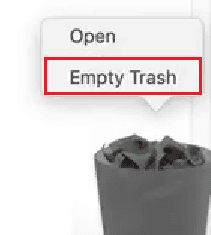
8. Dropbox önbelleğini Mac cihazınızdan kalıcı olarak silmek için açılır menüden Çöp Kutusunu Boşalt'a tıklayın.
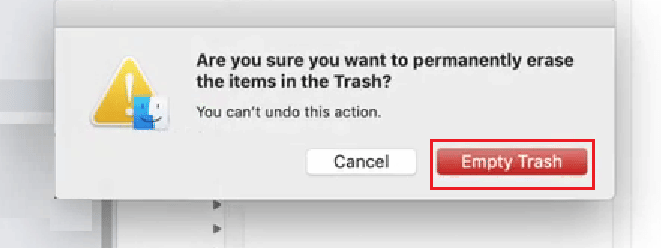
Ayrıca Okuyun : 20 En İyi Ücretsiz Çevrimiçi Dosya Paylaşım ve Depolama Sitesi
Linux'ta Dropbox Önbelleği Nasıl Temizlenir?
Bu kılavuz size Mac'te dropbox önbelleğini nasıl temizleyeceğinizi gösterecektir. Sadece talimatları tam olarak takip edin ve adımlar netleşecektir.
1. Ana Sayfa klasörünü açmak için Ana Sayfa simgesine çift tıklayın veya görev çubuğundan Dosya'yı seçin.
2. Dropbox klasörünü açın.
3. Görünüm > Gizli Dosyaları Göster seçeneğine tıklayın.
Not : Ek olarak, Ctrl+H tuşlarına basarak gizli dosyalar görünümünü değiştirebilirsiniz.
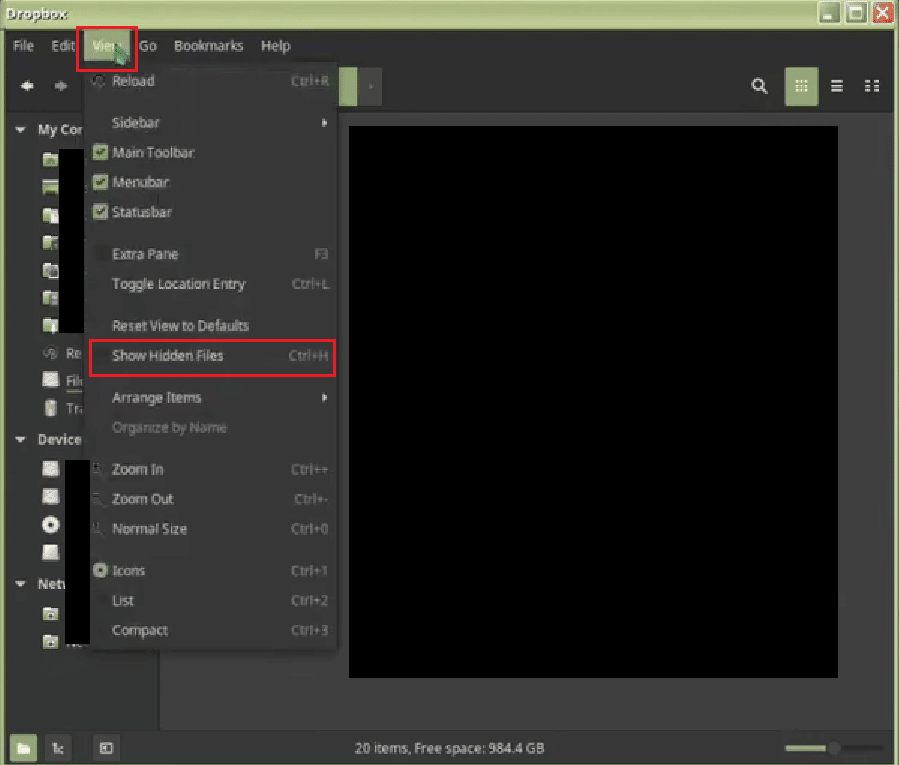
4. Dropbox klasöründen .dropbox.cache klasörüne çift tıklayın.
Not : Klasör adının başındaki ( . ) işaretine dikkat edin. Bu, klasörün gizli bir klasör olduğunu gösterir.
5. Tüm önbellek klasörlerini seçin ve bağlam menüsünü getirmek için üzerlerine sağ tıklayın.
6. İçerik menüsünden Sil (dosyaları kalıcı olarak silmek için) veya Çöp Kutusuna Taşı (dosyaları Çöp Kutusuna taşımak için) üzerine tıklayın.
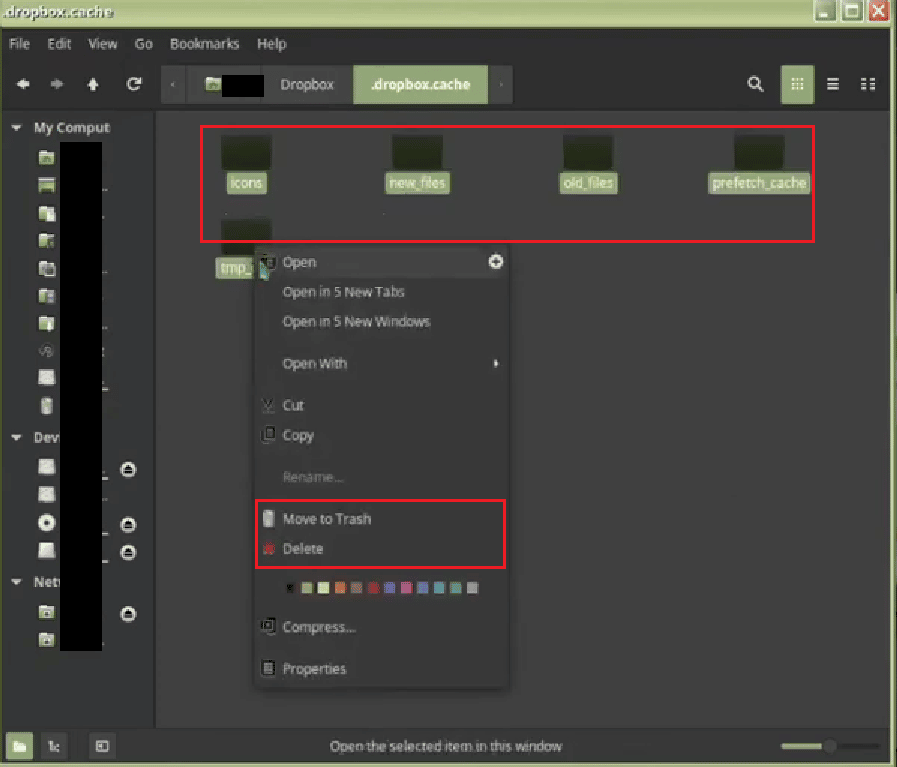
Dropbox Önbelleğindeki Eski Dosyalar Nasıl Silinir?
İster ücretli Dropbox katmanını, ister ücretsiz Dropbox Basic hizmetini kullanıyor olun, sınırsız depolama alanınız yok. Sonuç olarak, diğerlerine yer açmak için ara sıra belirli dosyaları silmeniz gerekebilir. Mac, Windows veya Linux PC, Android telefon veya iPhone'unuzdaki eski dropbox önbellek dosyalarını bu makalede yukarıda belirtilen yöntemleri izleyerek temizleyebilirsiniz. Kullandığınız cihaza bağlı olarak size uygun yöntemi seçmek ve uygulamak için bu makaleyi baştan okuyun.
Önerilen :
- WhatsApp Eski Telefonlarda Kullanımdan Kaldırılacak
- YouTube Hesabı Nasıl Silinir?
- Android ve iOS'ta Instagram Önbelleği Nasıl Temizlenir
- Windows 10'da Dosyanızı İndirirken Dropbox Hatasını Düzeltin
Bu kısa kılavuzla, Dropbox önbelleği, Dropbox önbelleğinin neden dolmaya devam ettiği ve Dropbox önbelleğinin nasıl silineceği hakkındaki tüm sorularınızı yanıtlamış olmayı umuyoruz. Aşağıdaki yorum bölümünden bize soru ve önerilerinizi iletmekten çekinmeyin. Ayrıca, bundan sonra ne hakkında öğrenmek istediğinizi bize bildirin.
